Neste tutorial iremos ensinar como realizar backup de seu emails utilizando MailStore Home 8
1 passo:
Abra o programa e clique em Arquivar e-mails

2 passo:
Crie um perfil. Em Contas de email, insira o email desejado para realizar o backup e clique em Iniciar.
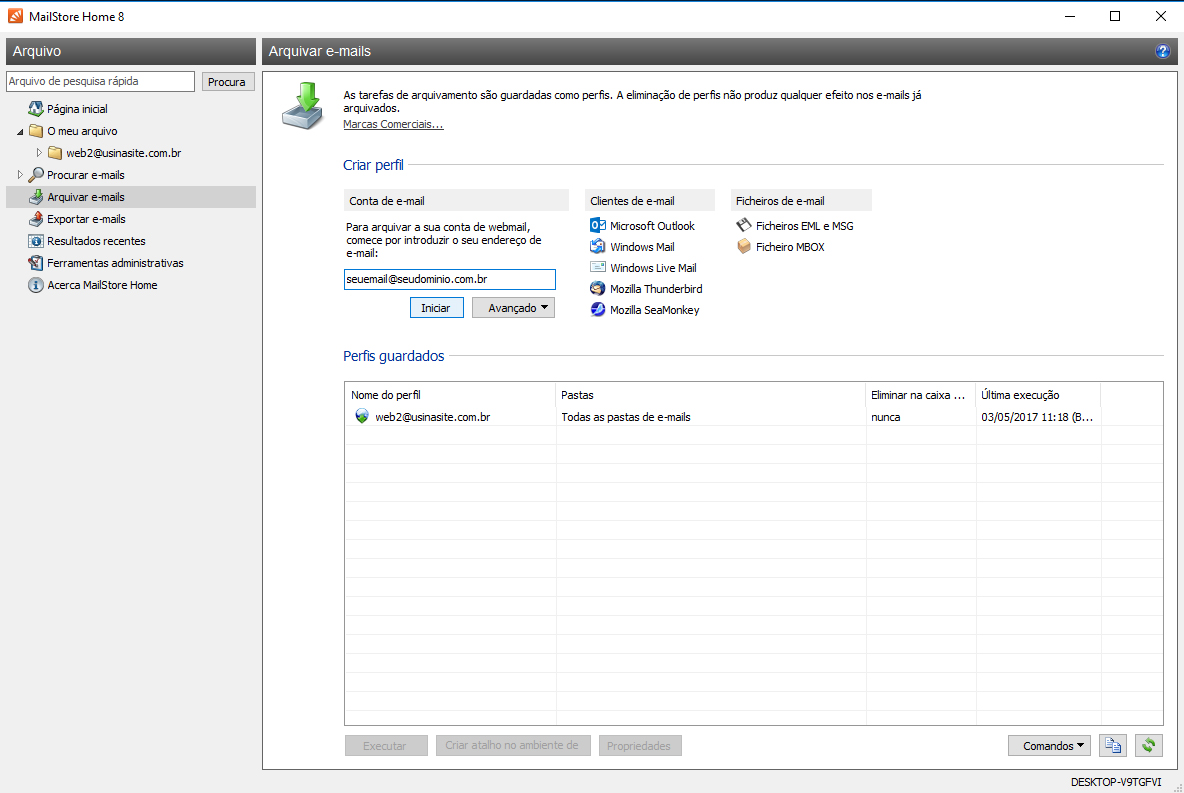
3 passo:
Abrirá uma nova janela, preencha os campos requiridos e marque a opção Configurar manualmente as definições do servidor. Ao marca essa opção, irá abrir mais campos, onde:
Endereço de email: Será o mesmo utilizado na criação de perfil.
Palavra-Passe: A senha do email utilizado.
Tipo de servidor: Selecione IMAP.
Encriptação: Deixe selecionado a opção “none”.
Nome do servidor: Coloque mail. + o seu dominio.
Nome utilizado: O mesmo registro colocado em Endereço de email.
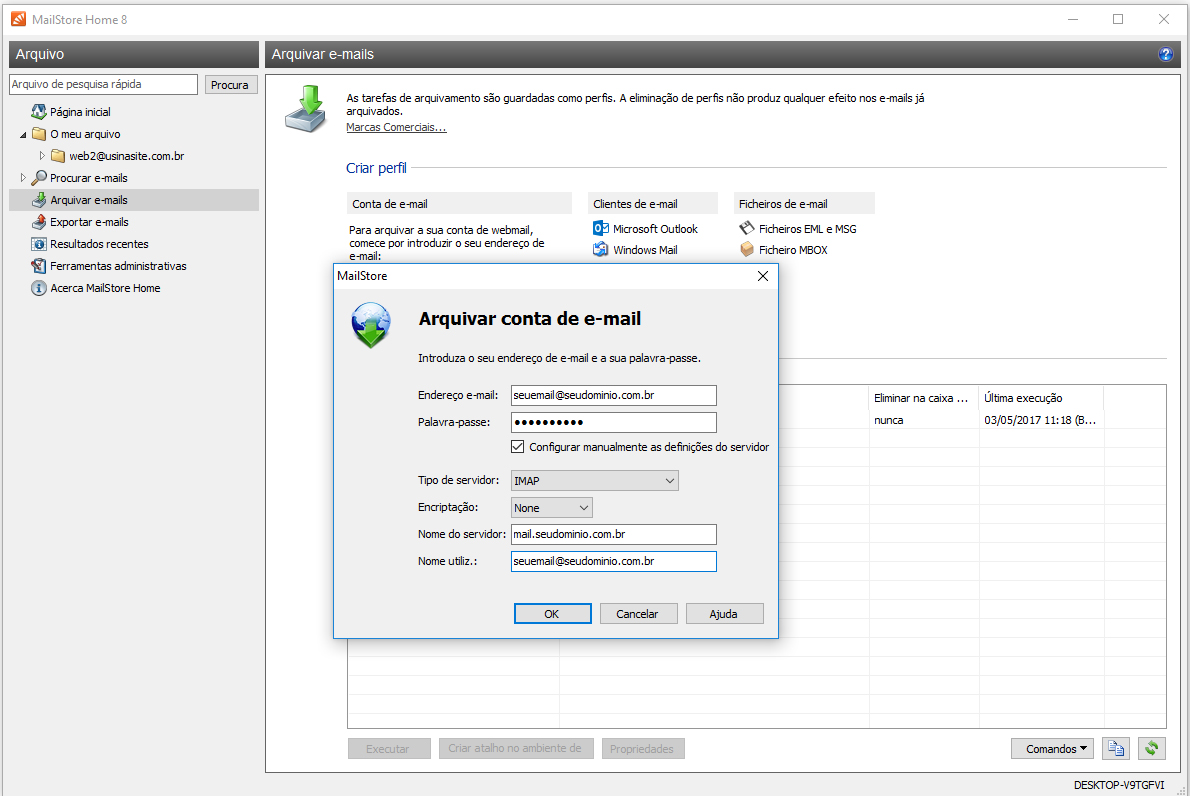
Clique em OK. Aparecerá a seguinte janela:
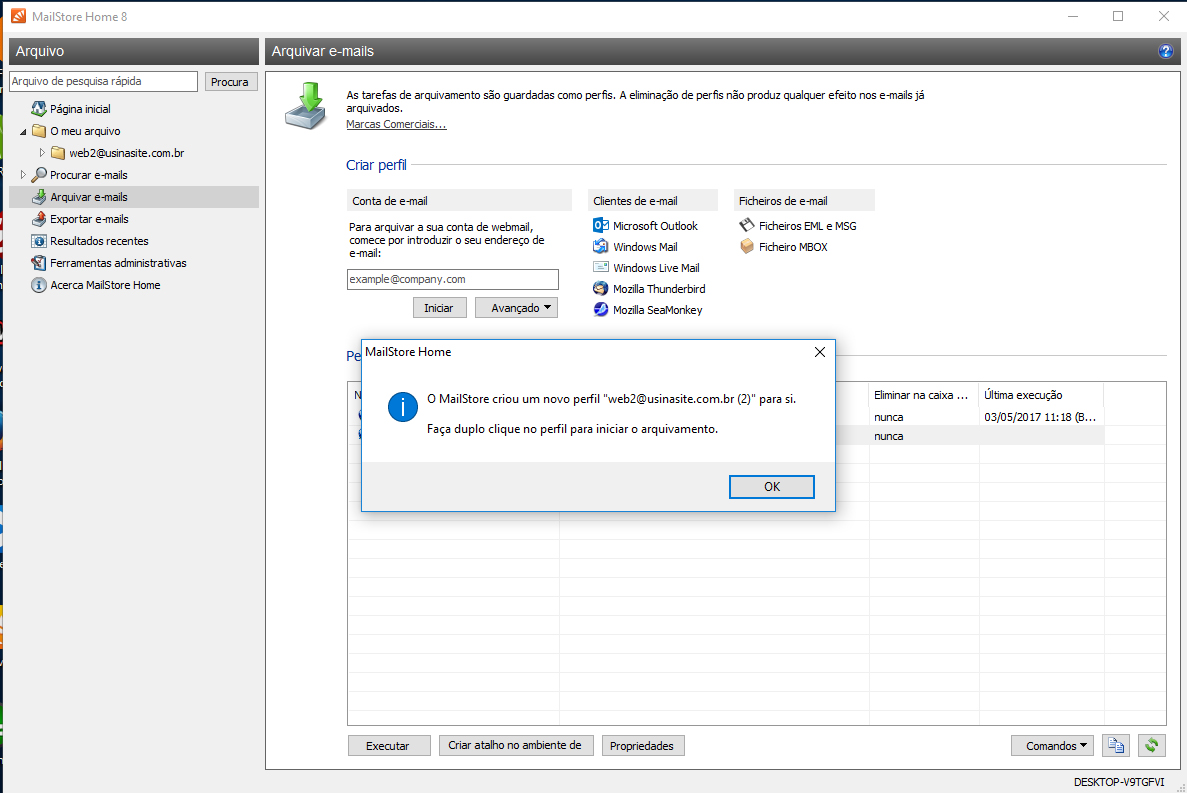
Neste caso, “web2@usinasite.com.br” é um email de exemplo. Clique em OK.
4 passo:
Clique duas vezes sobre a pasta com o nome do seu email. Abrirá uma janela onde mostrará o avanço do backup
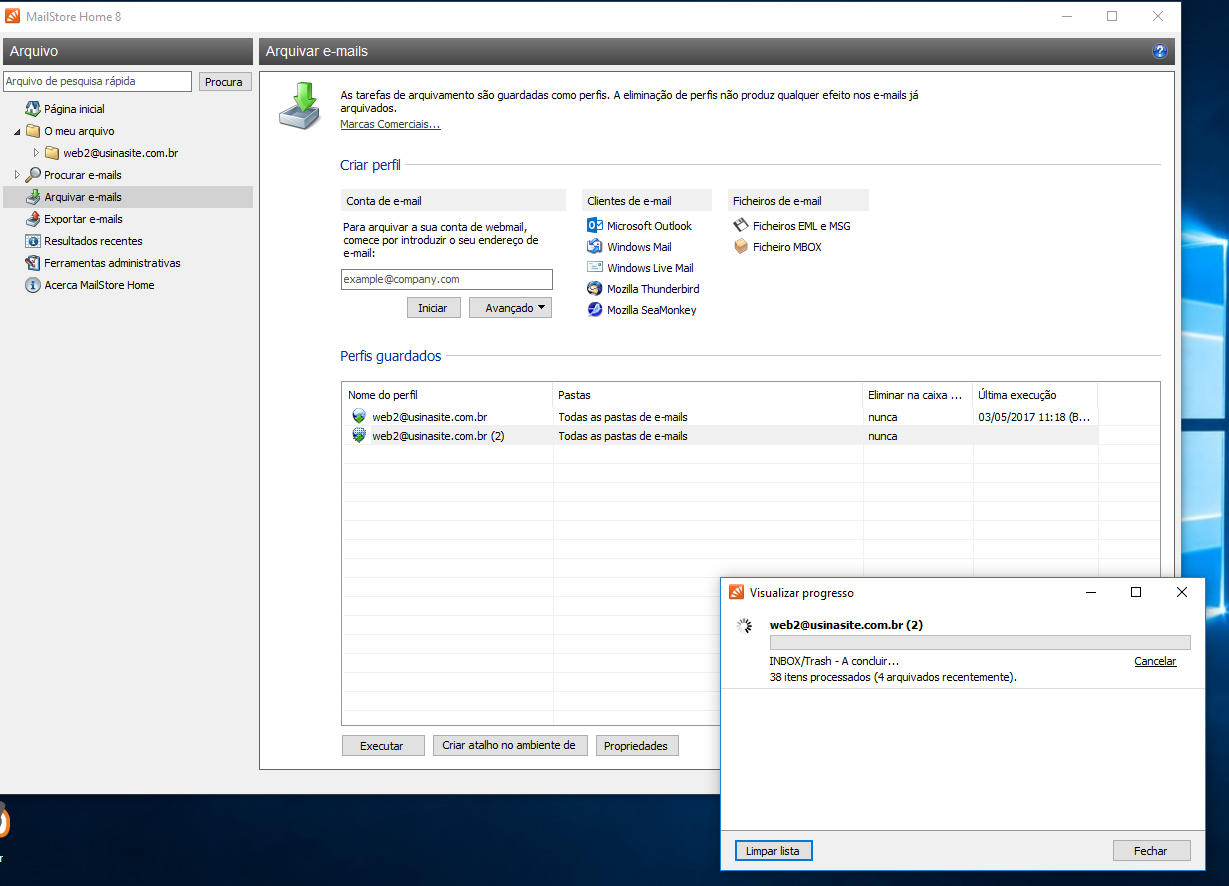
Ao finalizar o backup, feche a janela e pronto! Seu backup foi concluído.
Agora, caso deseje exportar, siga os seguinte passos:
1 passo:
Clique em Exportar e-mails.
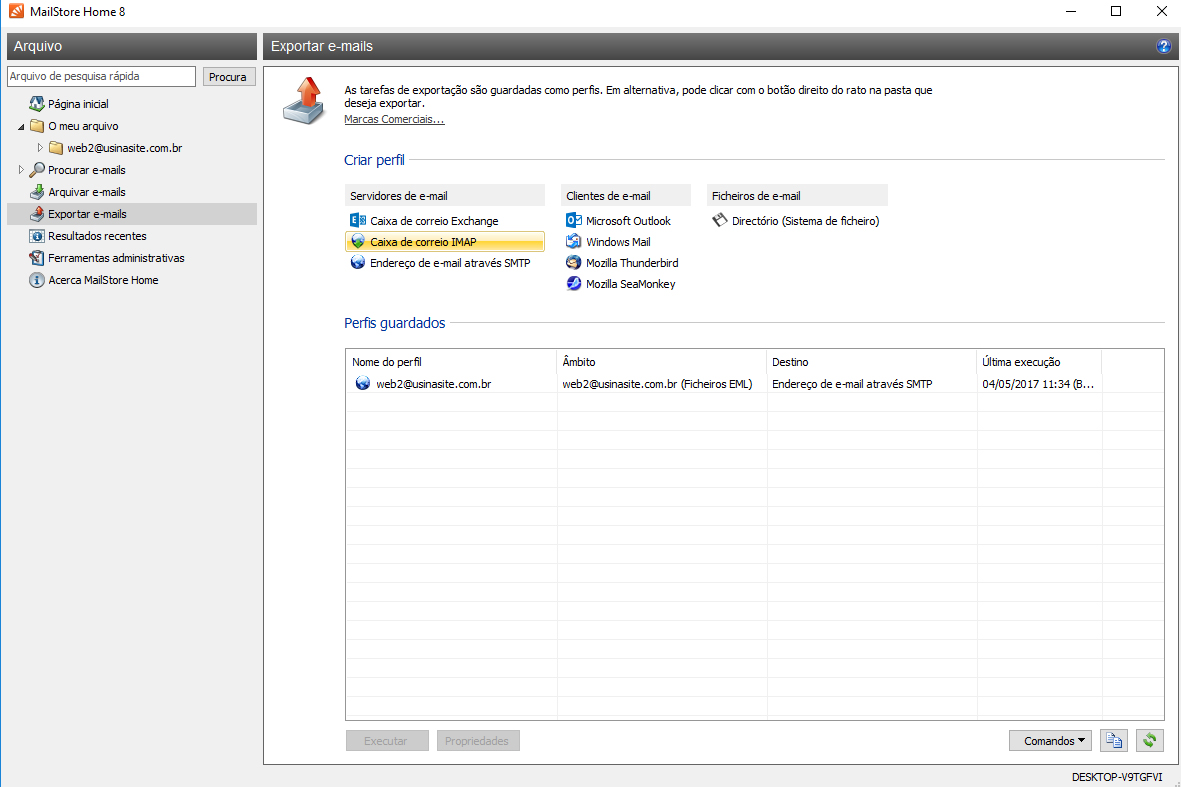
Selecione Caixa de correio IMAP.
2 passo:
Selecione o arquivo de backup que deseja exportar.

Neste caso, “web2@usinasite.com.br” é um email de exemplo. Clique em seguinte.
3 passo:

Onde:
Anfitrião: Coloque mail. + o seu dominio.
Aceder via: Selecione IMAP
Nome utilizado: O endereço de email para realizar o backup.
Palavra-Passe: A senha do email utilizado.
Clique em Testar para verificar se a conexão será estabelecida com sucesso. Caso ocorra a conexão, aparecerá essa mensagem:
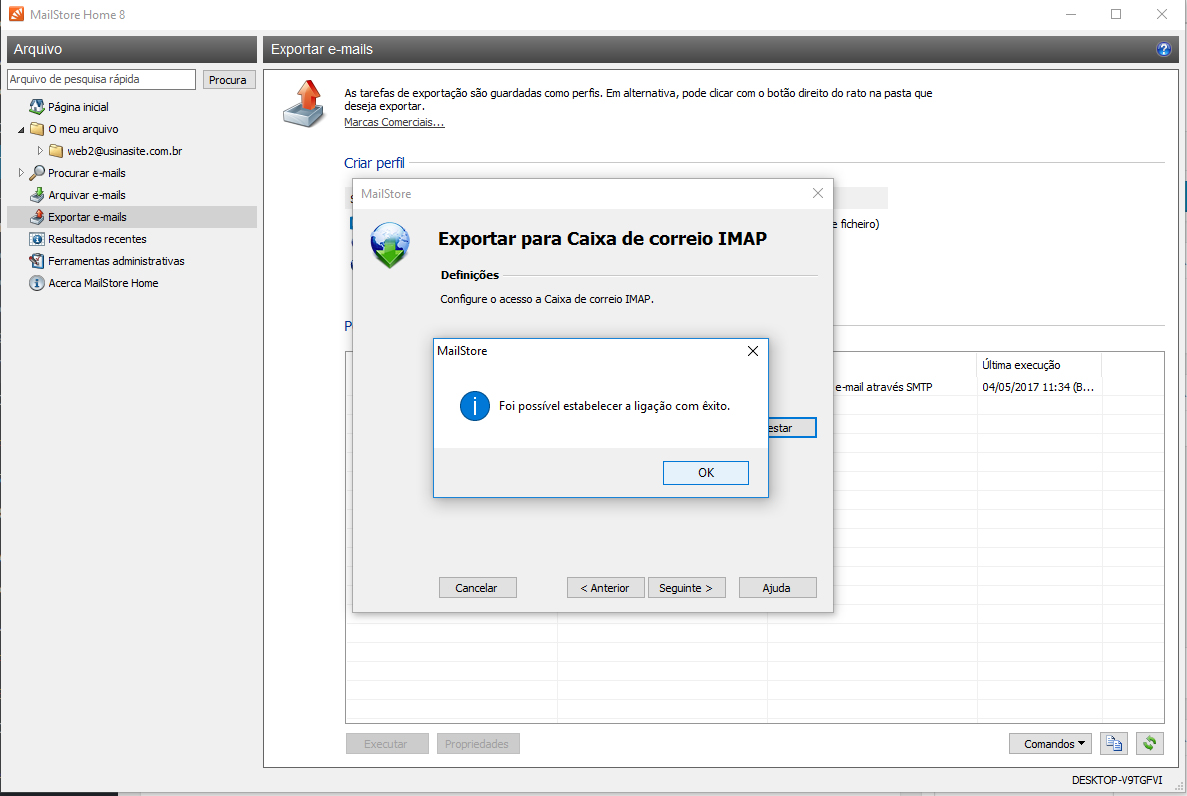
Clique em OK e depois em Seguinte.
4 passo:
Deixe o Tempo limite de execução como vem padrão e clique em Concluir.
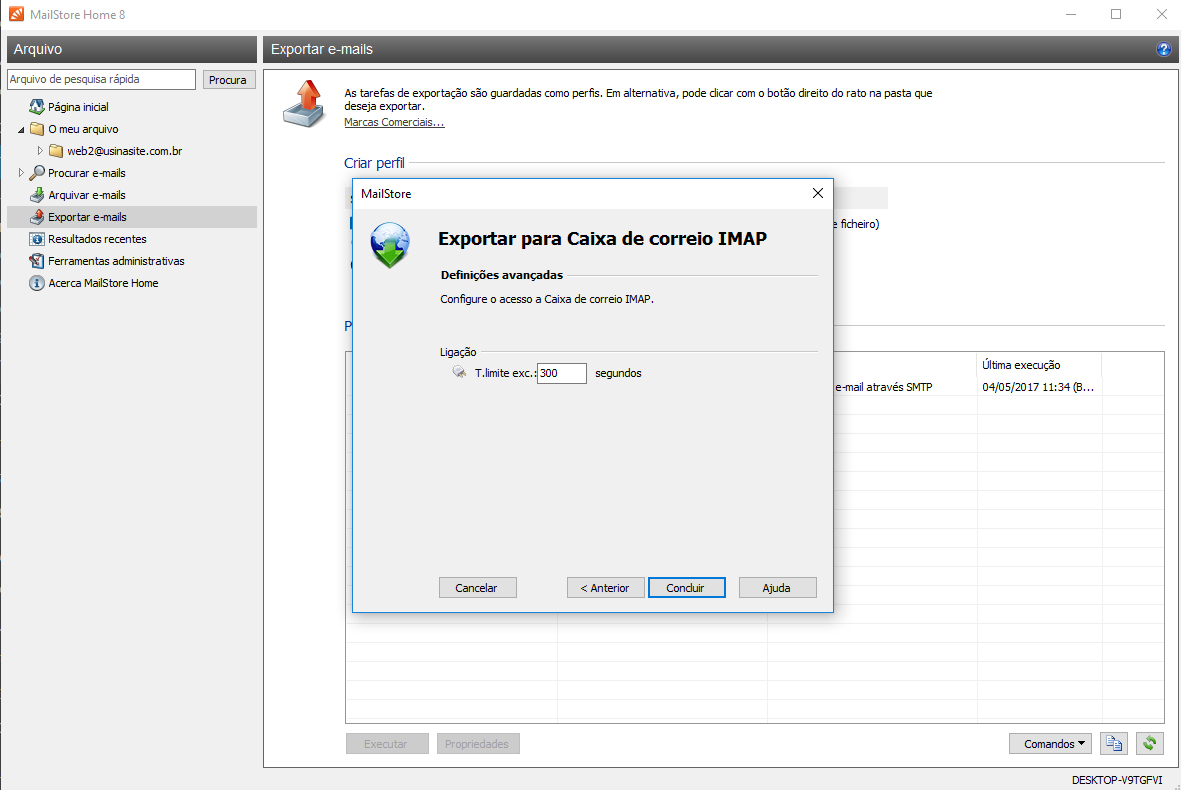
Aparecerá a seguinte mensagem:
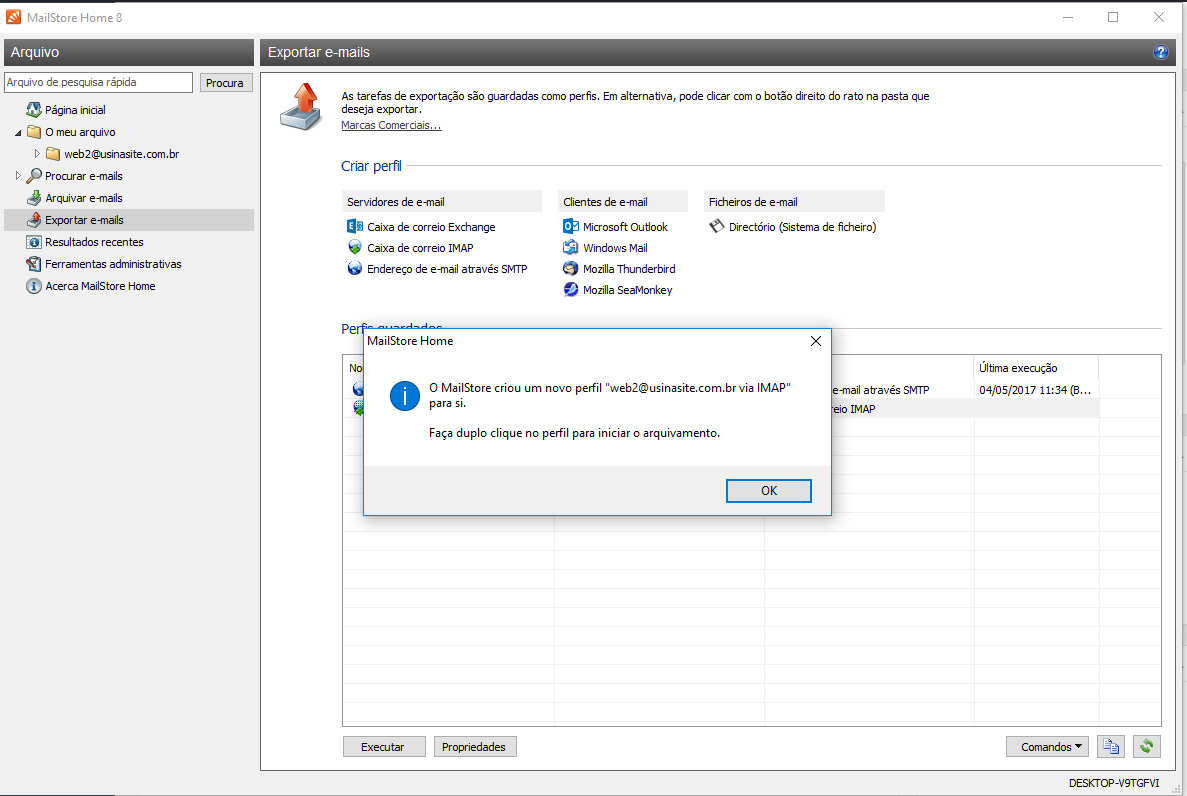
Clique em OK.
5 passo:
Clique duas vezes sobre a pasta com o nome do seu email. Abrirá uma janela onde mostrará o avanço da exportação.
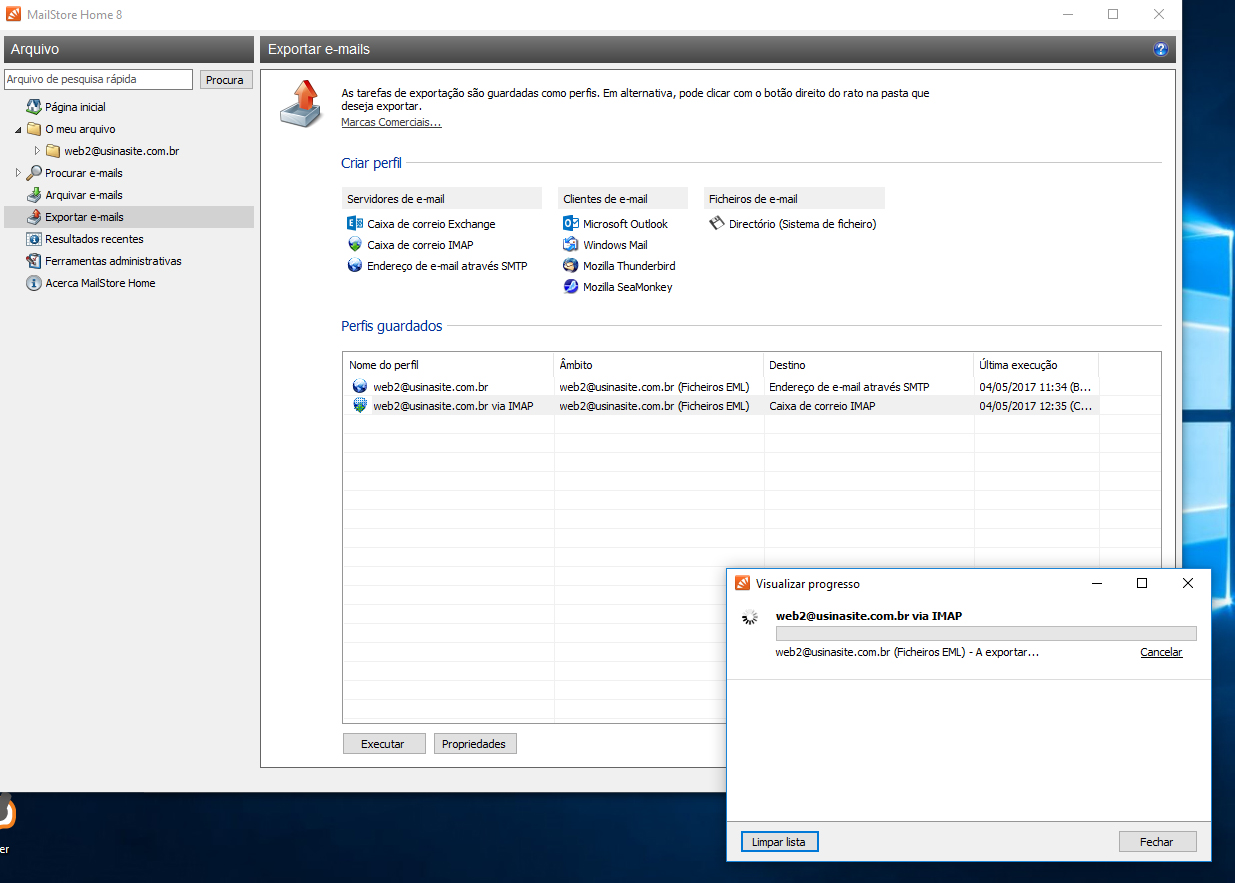
Ao finalizar a exportação, feche a janela e pronto! Sua exportação foi concluído.
Observação: caso apareça a mensagem abaixo conforme a imagem, será necessário que desabilite o antivírus de sua máquina.
![]()
![]()
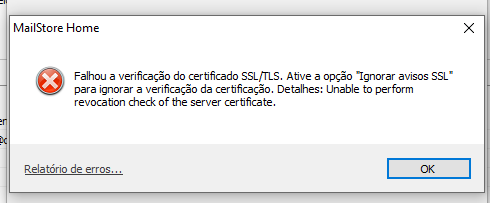
Bom, esperamos ter ajudado a todos, caso tenha alguma dúvida ou caso esse artigo foi útil para você, deixe um comentário abaixo.

Deixe um comentário
You must be logged in to post a comment.